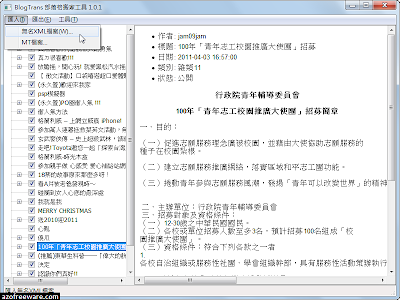影片如何上傳與在部落格中播放
How to upload videos to play in the blog ?
《Use YouTube》
在網路影片分享有許多平台,這裡就以點閱率較高的 YouTube來介紹引用。
△ 影片上傳至 YouTube 步驟
首先您要有自己的 YouTube帳號,這樣您的作品就可以上傳至YouTube平台。
http://www.youtube.com/ (由此進入建立您擁有專屬的影音檔)
一開始進到您自己的帳號後,
網頁裡面有 [瀏覽] 與 [上傳] ,請點選上傳。

↑ 這一畫面[上傳]以滑鼠點入
就會出現下列網頁內容

↑在上傳前先要瞭解影片的容量大小,不能超過2GB或15分鐘。
這一部份要比有些平台還要優厚,畫質也比較佳。
開始準備將您的大作上傳吧! 滑鼠點 [上傳影片]。
接下來您到放置影片的檔案匣內,
點選您要上傳的影片檔案。

↑在您點選之後就開始上傳影片……

↑在畫面中有 [上傳影片進度] 另外不時的出現預覽的畫面,
此時兩手空空等待好像很無聊,
YouTube很貼心的平台設計是上傳影片中,
下方的相關內容這時候就可以開始輸入,
所以兩手不會閒的沒事做。

↑一一的將內容填入讓觀賞者與自己都能有更多的資訊,

↑在看到上傳進度達100%時,還要確認 下面這一行 處理中的進度,
要耐心等待 處理達 100% 才算完成上傳。
▽ YouTube影片嵌入部落格的步驟
影音除了是自己的原創作外,他人的作品最好不要隨意嵌入,
因為是要尊重智慧財產權。
若是格友還沒有自己的影片,
影者提供此一影片讓格友演練影片嵌入部落格的步驟。
(請勿運用在商業用途,若還有其他需要亦請尊重先行告知)

↑首先在影片下方有 [分享] 滑鼠點入這一部份。
[分享] 滑鼠點入後會在影片下方出現這樣的功能選定操作。

↑做出選擇後,複製並貼上上述的嵌入程式碼。
程式碼會根據您的選擇而變更。
(1)[嵌入] 點入
(2)在Yahoo Blog裡要選用 舊版內嵌程式碼。
(3)在這一文章放的是 420x435 ,
若選用 480 x 390 或 640 x 510 都會大到約 60%的螢光幕,
這一部份就請您自己斟酌了。
(4)藍底白字為滑鼠在其內容按右鍵全選(Copy影片語法)
到這一階段另開一個網際網路的瀏覽器進入到自己的BLOG,
(原YouTube也開著或縮小瀏覽器畫面都可以,就是不要關閉)
打開[發表文章] 並在文章標題先填寫主題文字 (因為這是必要的)

↑移動滑鼠到文章表格的最底部將 □觀看HTML原始碼 滑鼠移到此處打勾 。

↑在移動到文章內位置按滑鼠[右鍵],將剛才藍底白字的語法複製在此。

↑最後移動滑鼠到 [立即發表]就能看到 自己的影片檔在部落格中分享出來。
影片平台日新月異過去沒有舊版可選,
影片時間還被限制在10分鐘容量100MB,
然現在的影片壓縮精進往後雲端系統日趨成熟後,
未來都可能是3小時8GB的容量。
歡迎有影片新作品也通知影者來分享您的喜悅。
◎相關文章與運用技巧◎